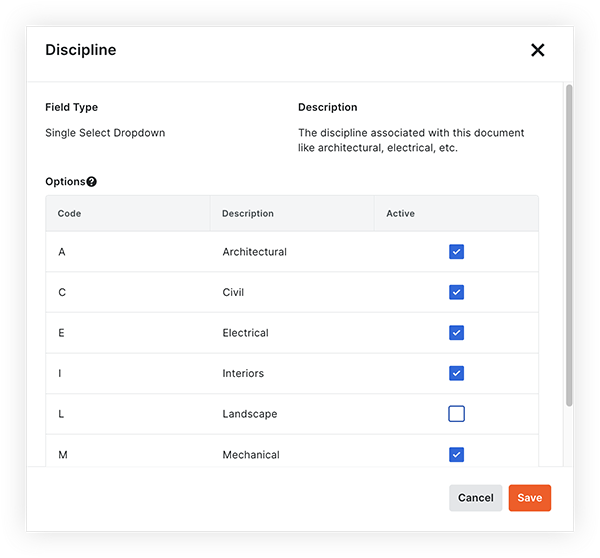文档管理入门 - 文档字段
概况
背景
在施工中,错误和返工通常是由于在多个文件夹或工具中重复的过时项目文件引起的。为降低此风险,Procore 的文档管理工具会根据每个文档修订的属性(文档字段)自动组织和控制对文件的访问。正因如此,在开始使用该工具之前设置这些字段值尤其重要。
这个怎么运作
重要提示
在上传文档之前,请务必为文档管理工具设置命名标准和上传要求。这可确保标准化和合规性,并有助于自动填充字段。请参阅将文件上传到文档管理工具时,Procore 可以自动填充什么数据?注意:在本指南的上传要求部分,你将按文档类型配置每个文档的哪些字段应该是必填字段。
文档的字段集和字段选项
公司管理员可以在公司级别管理员工具的文档管理工具页面上管理自定义字段、可配置字段集和默认字段选项。
Procore 中的其他字段
以下字段用于文档管理工具,但可在 Procore 的其他区域中配置(显示在文档字段的"设置"页面上):
- 项目: 项目编号应该是项目名称的缩写,例如"VTX"代表Vortex Business Center。项目级别管理员工具中的"编号"字段会填充文档的"项目"字段。
- Originator :字段表示文档的来源。例如,与目录中的"ABC 公司"关联的人员会上传文档,因此应作为Originator字段选择"ABC 公司"。公司或项目级别目录工具中公司的"缩写名称"字段显示为"Originator"字段的选项。
- 地点: 此字段表示与文档关联的地点。在项目级别管理员工具中添加的地点显示为文档的"地点"字段的选项。
- 阶段:此字段表示为其创建文档的施工阶段。公司级别管理员工具"默认"页面上的"项目阶段"显示为文档"阶段"字段的选项。
最佳实践
在为文档管理工具设置文档字段之前,请考虑以下事项:
- 哪些字段对你的文档管理需求很重要?
- 现场要求是否应该因项目而异,还是在整个公司都保持一致?
- 对于必填字段(如"状态"和"类型"),应该提供哪些值?
- 什么"代码"应与每个字段值相关联(例如"DR"代表图纸),以便在你的文档命名标准中可将它们识别?
下一课程: 文档字段 - 设置
设置
现在你已了解文档管理工具中的文档字段,你已准备好在 Procore 中完成以下操作:
视频
1.创建自定义字段
在公司级别管理员工具中,考虑为你的项目创建自定义字段。根据选择的字段类型,你可以将自定义字段添加到字段集、命名标准、上传要求、权限组或搜索结果和数据导出中的列配置。![]() 查看步骤
查看步骤
2.创建可配置字段集
在公司级别管理员工具中,为将应用于项目的文档管理工具创建一个新的可配置字段集。这使你能够设置所有项目的文档中的哪些字段是必填字段。
注意:你可以向字段集添加新的自定义字段并隐藏不打算使用的字段。 
5.设置其他 Procore 字段
根据项目的要求,在开始之前可能需要设置一些额外的字段。如果你计划使用文档命名标准,则项目编号和Originator代码尤其重要。
项目编号
在项目级别管理员工具的"编号"字段中输入项目编号。这将在文档的"项目"字段中使用。 
![]() 查看步骤
查看步骤
Originator代码("缩写名称"字段)
在项目或公司级别目录工具中,为项目文档可能来自的任何公司添加"缩写名称"代码。这些缩写的公司名称将可用于"Originator"字段。
![]() 查看步骤
查看步骤
阶段编号
在公司级别管理员工具的"默认"页面上,查看"项目阶段"部分并根据需要添加或删除阶段。这些阶段将显示为"阶段"字段的选项。 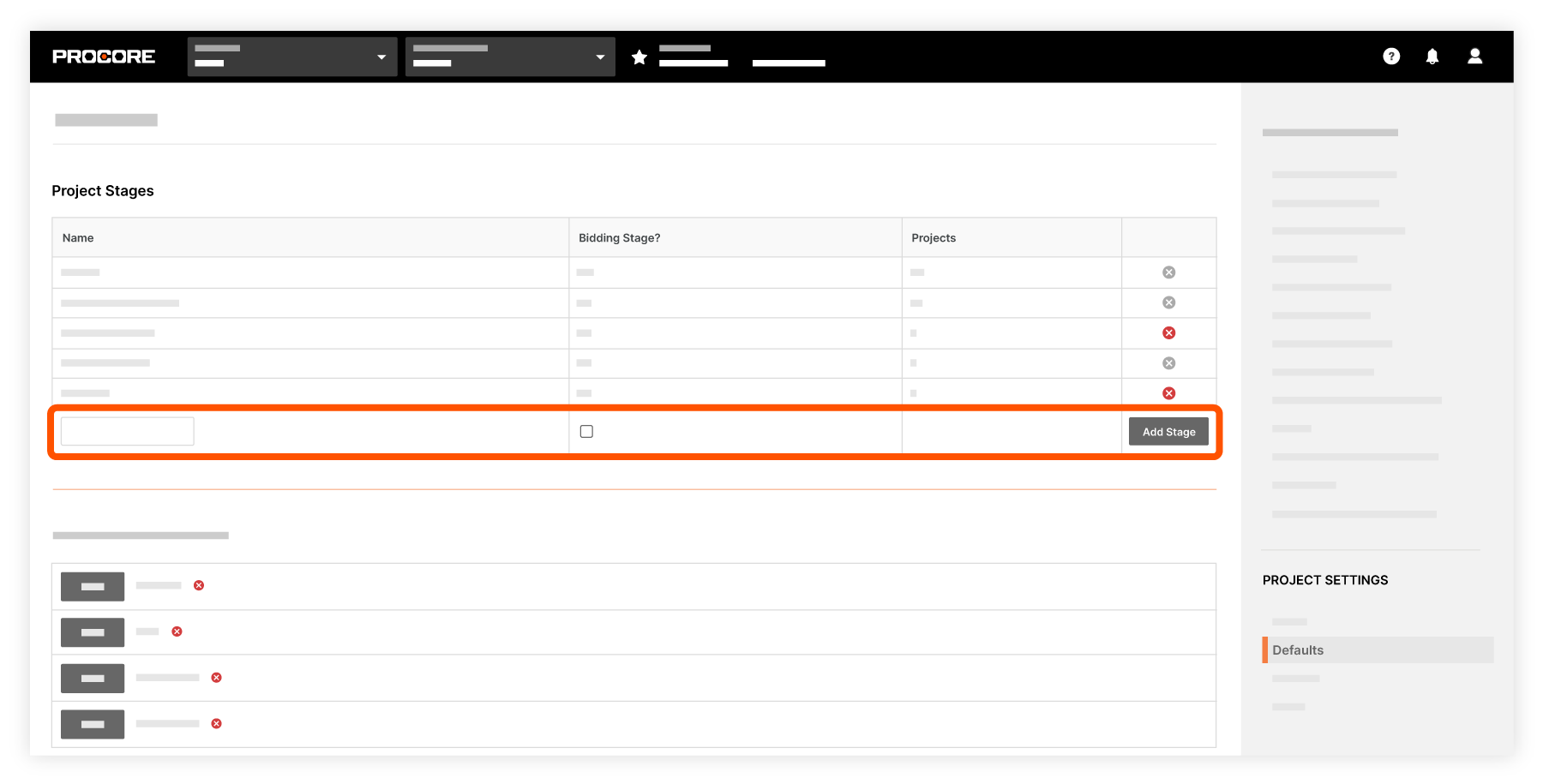
![]() 查看步骤
查看步骤